 せつこ
せつこソエル(SOELU)について気になる項目をタップ♪
 せつこ
せつこ今日始めたらまでに退会すれば100円だけで体験できます♪
 せつこ
せつこソエル(SOELU)について気になる項目をタップ♪
 せつこ
せつこ今日始めたらまでに退会すれば100円だけで体験できます♪
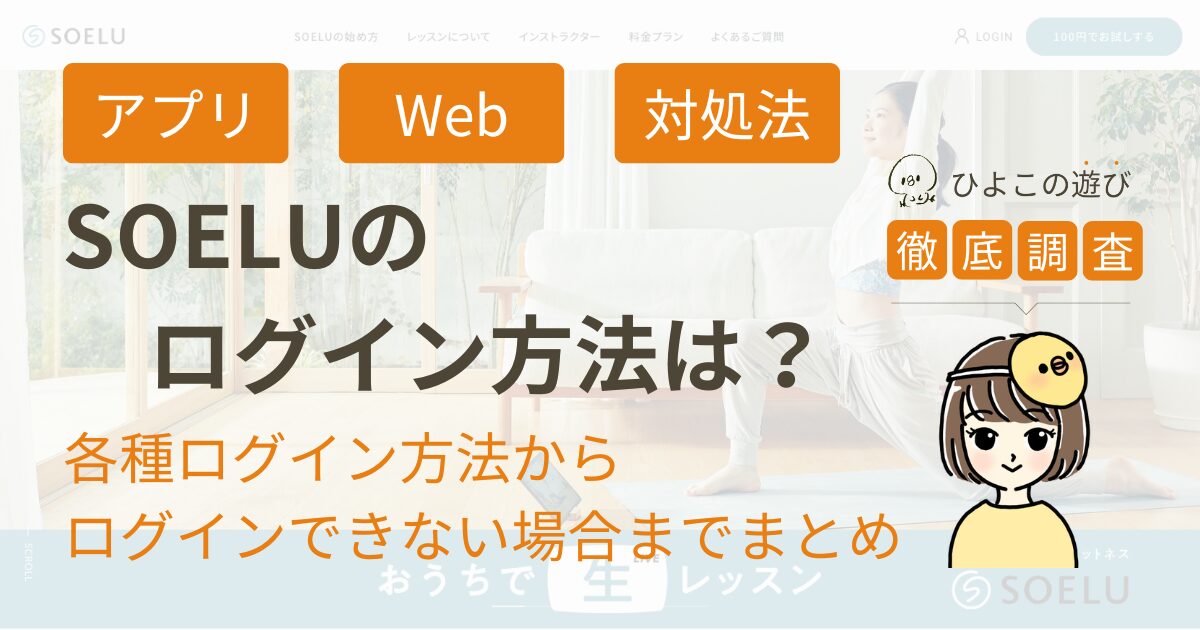
このページではソエルのログインについて下記のことがサクッとわかります
登録のメールアドレスが間違っていたり、登録しているログイン方法が分からなかったりなどの疑問があると思いますが、、
このページで全て解決します!(できなかったら私からソエルに問い合わせますね )
 せつこ
せつこログイン方法について困らないように
このページをお気に入りなどしておくと便利ですよ♪
どうしても解決しない場合は「コメント」をいただけますと順次回答させていただきます。
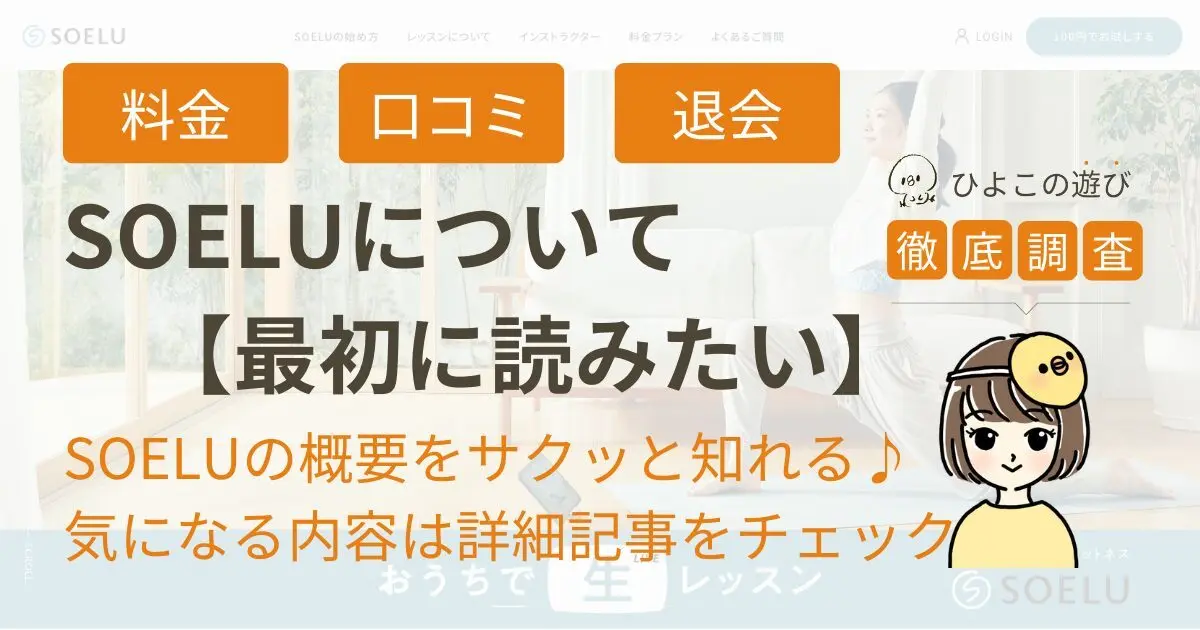
| 正式名称 | SOELU(ソエル) |
|---|---|
| 提供サービス | オンラインレッスン(ヨガ・ピラティス・ストレッチ・トレーニング・ダンササイズ・バレエ) |
| 受講タイプ | ライブレッスン ビデオレッスン |
| 入会金 | 0円 |
| 料金プラン | LITE(ライト):月3,278円(税込)〜※1 PREMIUM(プレミアム):月6,578円(税込)〜※1 LIMITED(リミテッド):月2,178円(税込)〜※1 ファミリープラン:月2,178円(税込)〜※2 ※1 契約コースによって料金が変動 ※2 プレミアムプラン会員の家族に限り適用可能 |
| キャンペーン | 30日間100円でお試し |
| 支払い方法 | クレジットカード※3 デビットカード※3 AmazonPay ※3 利用できるクレジットカード一覧VISA・MasterCard・JCB・AMEX・DinersClub |
| インストラクター | 総勢350名以上 |
| 正式 名称 | SOELU(ソエル) |
|---|---|
| 提供 サービス | ※すべてオンラインレッスン ・ヨガ ・ピラティス ・ストレッチ ・トレーニング ・ダンササイズ ・バレエ |
| 受講 タイプ | ライブレッスン ビデオレッスン |
| 入会金 | 0円 |
| 料金 プラン | LITE(ライト) :月3,278円(税込)〜※1 PREMIUM(プレミアム) :月6,578円(税込)〜※1 LIMITED(リミテッド) :月2,178円(税込)〜※1 ファミリープラン :月2,178円(税込)〜※2 ※1 契約コースによって料金が変動 ※2 プレミアムプラン会員の家族に限り適用可能 |
| キャン ペーン | 30日間、100円でお試し |
| 支払い 方法 | クレジットカード※3 デビットカード※3 AmazonPay ※3 利用できるクレジットカード一覧VISA・MasterCard・JCB・AMEX・DinersClub |
| インスト ラクター | 総勢350名以上 |
 せつこ
せつこ今日始めたらまでに退会すれば100円だけで体験できます♪
ソエルの「ログイン画面が分からない」「自分の環境でのログイン方法が分からない」方に向けて下記で一緒に解決しましょう!
 せつこ
せつこもしログインできない場合は「ソエルにログインができない場合の対処法(Web版・アプリ版)」を見てくださいね♪
ソエルはWeb版、アプリ版でログイン画面が違います。
※まずは推奨環境でのご利用をご確認くださいませ。
ご確認につきましては、推奨環境・サポート環境(ご利用環境・方法)について をご覧ください。
【Web版】
下記URLよりログインいただけます。
https://soelu.com/login【アプリ版】
SOELU(ログイン方法を教えてください)
アプリの「ログイン」からログインいただけます。
 せつこ
せつこソエルを初めて使う方は、アプリ版がおすすめです!
1番の理由はプッシュ通知機能があるからで、ライブレッスンの時間をスマホが教えてくれます
端末毎のログイン手順を確認していきましょう!
 せつこ
せつこ自分の環境に合うものをタップ(クリック)してくださいね♪
SOELU(PC(Windows)からのご利用について ②ログイン)STEPChromeを起動します。登録方法は3つございますので会員登録時に登録した方法でログインをお願いいたします。
- LINEで登録
- Googleで登録
- メールアドレスで登録
SOELU(PC(Mac)からのご利用について ②ログイン)STEPChromeを起動します。登録方法は3つございますので会員登録時に登録した方法でログインをお願いいたします。
- LINEで登録
- Googleで登録
- メールアドレスで登録
SOELU(iOS(iPhone・iPad)からのご利用について ②ログイン)STEPSOELUアプリを開きます。
- 初期設定を行います。※すでにお済の方は手順「2」へ。
- 【次へ】をタップしてください。
- カメラ・マイク・プッシュ(通知)の許可をしてください。
※スキップされる場合は、レッスン入室までに設定をお願いいたします。
各項目をタップして、【OK】をタップしてください。- 【はじめる】をタップしてください。
STEP画面下部にある【マイページ】をタップします。登録方法は以下の通りでございますので会員登録時に登録した方法でログインをお願いいたします。
- メールアドレスで登録
- LINEで登録
- Googleで登録
- Appleで登録
SOELU(Android(スマートフォン・タブレット)からのご利用について ②ログイン)STEPSOELUアプリを開きますSTEP左上のアイコン→上部の「ログインする」をタップSTEP登録した方法にてログインをします登録方法は以下の通りでございますので会員登録時に登録した方法でログインをお願いいたします。
- メールアドレスで登録
- LINEで登録
- Googleで登録
 せつこ
せつこログインできない時は、過去に何で登録したかがポイントです
「私ならこのログイン手順を使うはず!」というのがあればいいのですが、無い場合は総当たりしましょう!
LINEログインもGoogleログインもできなかった場合、メールアドレスで登録されていることがわかります。
STEP1からSTEP5まで順番に試してみましょう!
絶対これでは登録しないけど、、、というものも念のために試してみてくださいね♪
iPhoneやiPadなどのApple製品を使っている場合、「AppleIDでログイン」している可能性があります。
 せつこ
せつこFaceIDで簡単にログインできるなんてことも、、、!
ぜひ一度試してみてくださいね♪
日本人の8割以上が利用しているLINE。
 せつこ
せつこ連携の手軽さからLINEを使ってソエルにログインしているかもしれません!
「LINEでログイン」を押して、下記画像の内容が出てきたら過去にログインしたことがないということです。
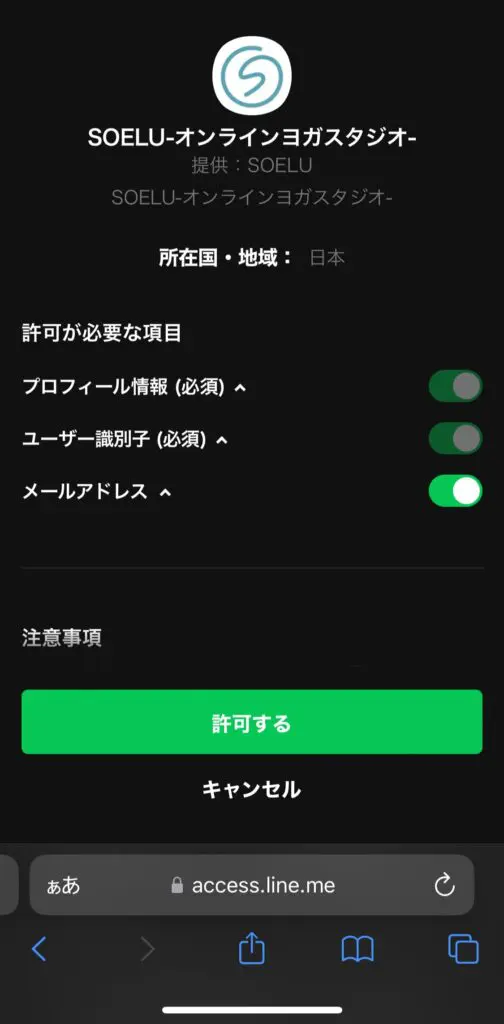
そのままソエルのページに行く場合、ログインできている可能性があります!
Gmailアカウントを持っている方は、「Googleでログイン」も試して見ましょう!
よくあるのが、@gmail.comのメールアドレスを持っていて、
「Googleでログイン」か「メールアドレスでログイン」どちらか分からなくなることは多くあります。
 せつこ
せつこよく利用する方を試してみると良いかもしれませんね♪
もう既にされているかもしれませんが、、、
登録したと思うメールアドレスでログインをしてみましょう!
できない場合、メールで、「ソエル」や「SOELU」を検索すると何かヒントがあるかもしれません。
ソエルは電話でお問い合わせがないので、WEBフォームで問い合わせをしましょう。
 せつこ
せつこ内容は下記のように入れましょう!
ソエルの営業時間は9:00~16:30のため、返信に少し時間がかかるかもしれませんが2~3日気長に待ちましょう!
ソエルのログインについてよくある質問についてまとめました。
その他ご質問は「コメント」をいただけますと順次回答させていただきます!
ログインできるかログインできないかによって方法が変わります。
【PCの場合】
マイページ → アカウント設定 → 基本情報「編集する」をクリック → 「変更後のメールアドレス」に変更希望メールアドレスを入力 → 下部の「更新する」をクリック
【スマートフォン・タブレットの場合】
マイページ → アカウント設定 → 「変更後のメールアドレス」に変更希望メールアドレスを入力 →下部の「更新する」をタップ
【iOSアプリの場合】
マイページ → プロフィールを編集 → 「メールアドレス」に変更希望メールアドレスを入力 → 「更新する」をタップ
または
左上のアイコン→アカウント設定→「メールアドレス」に変更希望メールアドレスを入力 → 「更新する」をタップ
【Androidアプリの場合】
今日→左上のアイコン→アカウント設定→「メールアドレス」に変更希望メールアドレスを入力 → 「更新する」をタップ
※下記はご指定いただけません。
- ドット(.)が2つ以上続くもの
例) ab..c@soelu.com- アットマーク(@)の前後にどちらかにドット(.)があるもの
例1) abc.@soelu.com
例2) abc@.soelu.com- ドメイン(アットマーク以降)にハイフン(-)が2コ以上連続であるもの
例1) abc@soe–lu.comメールマガジンの送付先につきましては、変更完了後、反映まで1週間前後お時間をいただく場合がございます。
SOELU(登録のメールアドレス変更方法を教えてください)
※アカウントIDが分かる場合
下記をカスタマーサポートへとご連絡ください。
アカウントID
変更希望メールアドレス
アカウントIDについては、下記をご確認ください。
カスタマーサポートの問い合わせについては以下をご覧ください。
※アカウントIDが分からない場合
SOELUに登録済のメールアドレスとSOELUでご利用いただいているお支払い情報をご教示くださいますようお願い申し上げます。
SOELUに登録しているメールアドレスがご不明な場合は、ご請求明細を確認の上引き落としがあったカード番号をご確認の上、「お心当たりのあるメールアドレス」「お引き落とし金額」「ご請求発生日」と合わせて下記お支払い情報をカスタマーサポートまでお知らせください。
今後のご請求が発生しないよう手続きをカスタマーサポートにて実施させていただきますので、改めてご登録しなおしをお願いします。
【AmazonPayの場合】
- AmazonPay登録フルネーム
- AmazonPay登録メールアドレス
- (可能であれば)AmazonPayから受信した請求完了メールのスクリーンショット添付
【 Amazon Pay支払いの0円トライアルの場合】
0円トライアルプランの場合ご請求がまだ発生しておりませんので、お支払い情報の一致確認ができかねます。ご請求発生後にご連絡をいただけましたら、確認と合わせましてご返金・ご解約対応をさせていただます。
=クレジットカード払いの場合=
- SOELUに登録したクレジットカードの名義
- SOELUに登録した氏名またはニックネーム
- カード番号下4桁
- カードブランド(VISA、Masterなど)
- 有効期限
- ご請求金額
- ご請求発生日
- ご請求件数
カスタマーサポートの問い合わせについては以下をご覧ください。
また、お問い合わせ時は必ずご登録メールアドレスからご連絡いただきますようお願い致します。
誤ったメールアドレスで登録されてしまった場合は下記よくあるご質問をご参考ください。
SOELU(登録のメールアドレス変更方法を教えてください)
SOELUでは、Google・LINE・AppleIDを利用した連携ログインをご利用いただくことが可能です。
詳しくは下記の手順をお試しください。
SOELUの仕組み上、1つのアカウントで一度にログインできるのは1台のみです。
PCを画面、スマートフォンをスピーカーで、等、同時に2つ以上の機器でログインできませんのでお気をつけください。
SOELU(一度に複数の機器から同時ログインできますか?)
下記のURLでパスワードの再設定ができます。
https://soelu.com/password/new
メールアドレスの登録がある場合、「noreply@soelu.com」からパスワードの再設定メールが届きます。
※URLは1度のみ使用可能となり、2回目以降はエラー画面が表示されます。
もう一度やり直す場合は、上記のリンクから再度メールアドレスを入力する必要があります。
この記事では、「【サクッと解決】ソエルのログイン方法は?うまくできない場合の対処法」について書きました。
 せつこ
せつこログインについて解決できましたか?
ログインできない、、、ということが無いように「メールアドレス」と「LINE」で登録する!
など2種類以上を連携しておくのはおすすめですよ
ご不明点がある場合は「コメント」をいただけますと順次回答させていただきます♪
\ いつでも解約OK /
コメント
コメント一覧 (2件)
はじめまして。
ソエルの退会手続きについてご教示願います。
Web版が解約手続きを行おうとすると
ログイン画面が出てきます。
メアド•パスワードはアプリのものと同一ですか?
パスワードをリセットしてもメールが来ず
アプリのパスワードを変更したらメールが来ました。
何がなんだかわかりません。
お手すきの時にお返事を頂けると助かります。
宜しくお願いします。
﨑山さま
初めまして。
退会方法分かりづらいですよね、、、!
一緒に解決できたらと思います!
回答できるものとして
メアド・パスワードはアプリ版もWEB版も同一です。
退会または解約できない理由として多いのが
満了月ではないことが多いです。(また、アプリからは解約、退会できません)
詳しくは別記事↓を参照ください
こちら
もしこれでも解決しない場合、私からもSOELUに問い合わせますので一度状況試してみていただきたいです!
よろしくお願いします!!